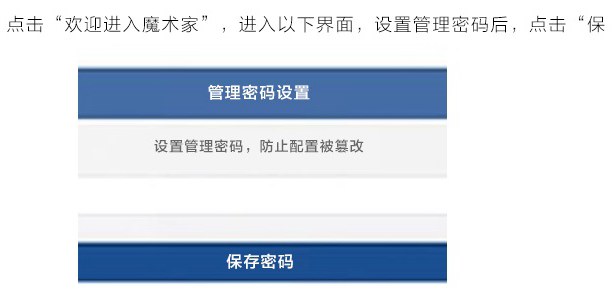虽然目前大多数路由器设置方法大众相同,不过不同品牌的路由器在安装设置方面还是存在一些不同。今天我们主要分享下H3C无线路由器安装与设置教程,可能很多朋友对于H3C路由器不太了解,希望通过本文可以带大家多了解一些路由器安装与设置方法。

H3C路由器怎么设置 H3C无线路由器安装与设置教程
一、H3C路由器安装方法
目前,大多数路由器安装方法都是一样的,路由器的WAN口用于连接外部网线,而LAN口用来连接电脑(如果是无线连接,则无需连接电脑),以下是H3C路由器安装图解。

H3C路由器安装图解

电脑、路由器、猫网线连接示意图
如果是无线连接,只要使用笔记本/手机连接H3C无线网络即可,一般新款H3C路由器只要插上网线、接通电源旧会自动生成一个初始设置无线网络,可供笔记本、手机连接完成初始化连接,之后就可以进行设置了,具体操作如下。
二、H3C无线路由器设置教程
完成路由器安装与电脑连接后,接下首次使用就需要设置路由器了,方法步骤如下。
1、打开浏览器,然后输入并打开网址:192.168.1.1或moshujia.cn,打开路由器管理器界面,如下图所示。
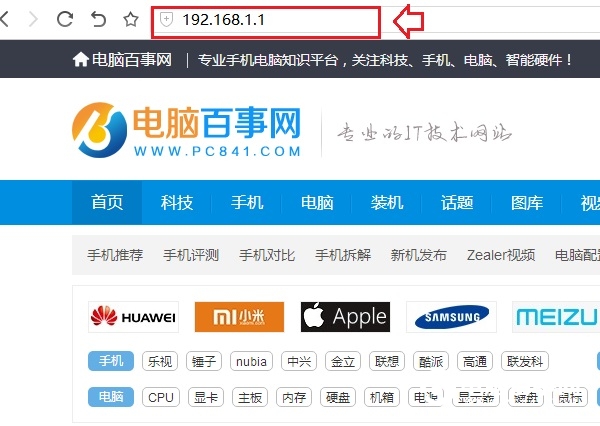
2、然后点击“欢迎进入魔术家”,进入以下界面,首次使用需要先设置路由器管理员密码,完成后,点击“保存”,如下图所示。